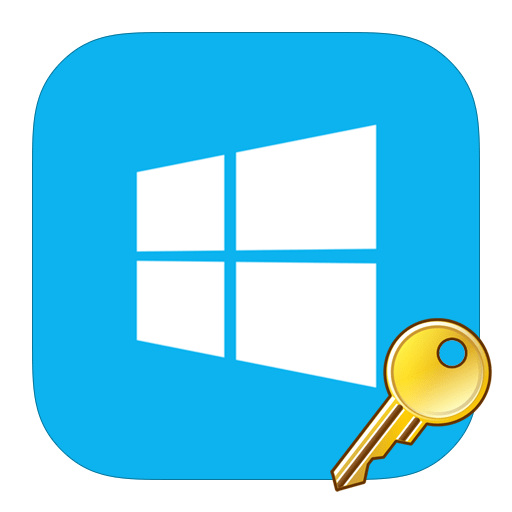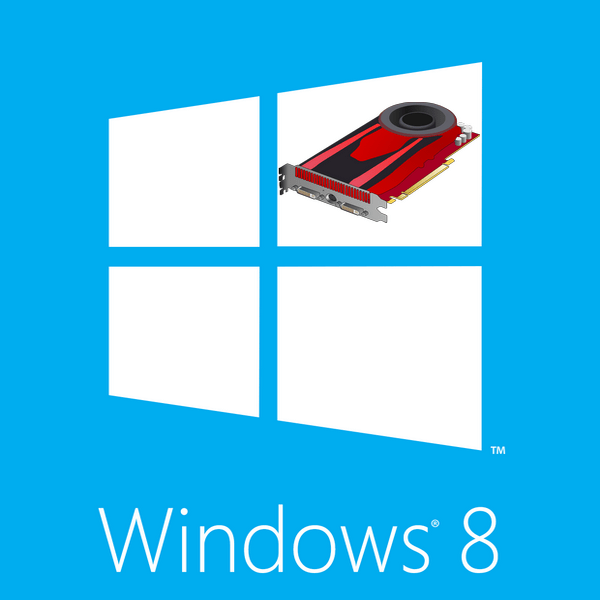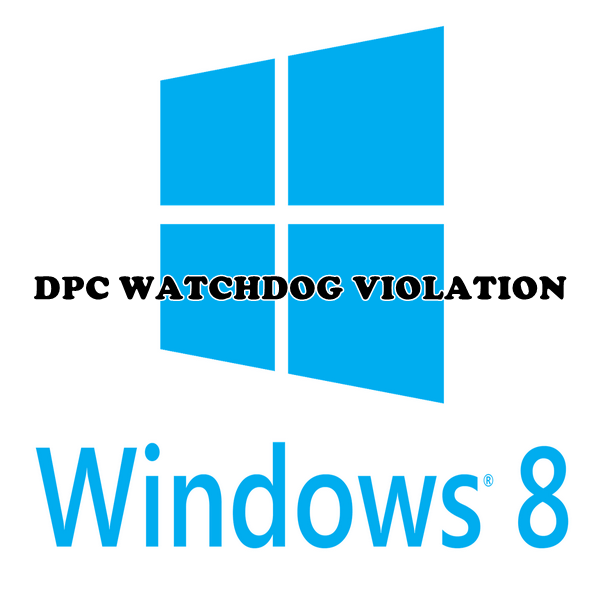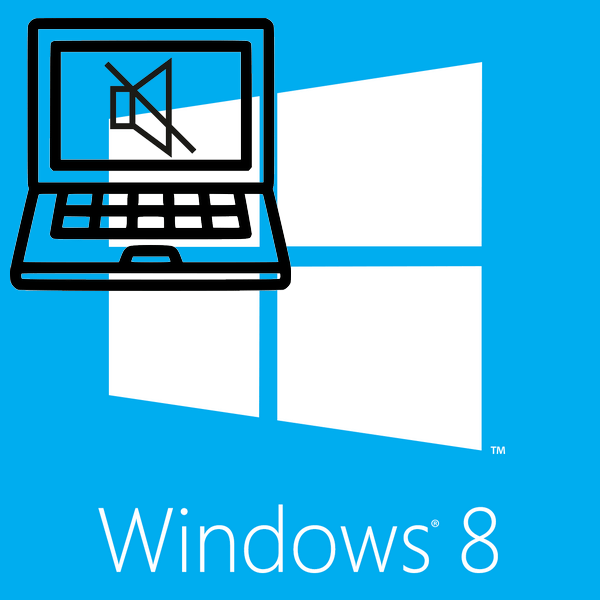Зміст
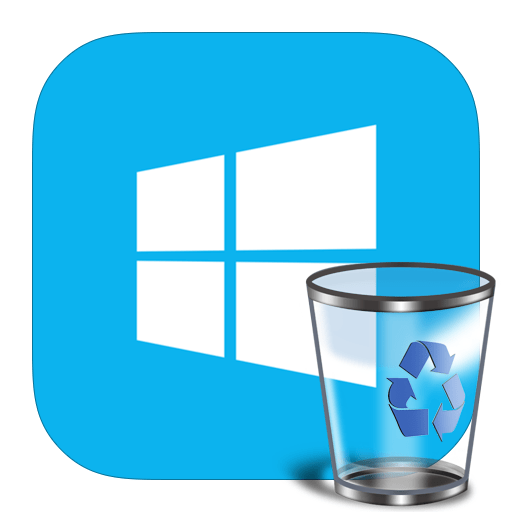
Якщо ви хочете підтримувати систему в хорошому стані, то вам необхідно стежити за тим, щоб на жорсткому диску завжди було вільне місце і видаляти невикористовувані програми. На жаль, багато користувачів не знають, як правильно деінсталювати програмне забезпечення, не на порожньому ж місці з'являється безліч історій про видалення ярликів ігор. Тому в даній статті ми розглянемо, як видаляти програми так, щоб залишалося якомога менше залишкових файлів або ж не залишалося зовсім.
Деінсталяція програм в Віндовс 8
Правильне видалення програм забезпечить вам найменшу кількість залишкових файлів, а значить, продовжить безперебійну роботу операційної системи. Деінсталювати програми можна як штатними засобами Віндовс, так і за допомогою додаткового програмного забезпечення.
Читайте також: 6 найкращих рішень для повного видалення програм
Спосіб 1: CCleaner
Найбільш зручна і популярна програма, яка стежить за чистотою вашого комп'ютера & 8212; CCleaner . Це безкоштовне програмне забезпечення, які видаляє не тільки основні файли програми, але також і знаходить всі додаткові. Також тут ви знайдете і безліч інших інструментів, таких як управління автозавантаженням, очищення тимчасових файлів, виправлення проблем реєстру і багато іншого.
Для того, щоб за допомогою Сіклінера деінсталювати програму, перейдіть у вкладку &171; сервіс & 187; , а потім & 171; видалення програм&187; . Ви побачите список усіх програм, встановлених на вашому ПК. Виділіть той продукт, який необхідно видалити, і за допомогою кнопок управління праворуч виберіть необхідну дію (в нашому випадку &8212; &171;видалення&187; ).
Увага!
Як бачимо, CCleaner пропонує дві, здавалося б, однакові кнопки: &171; видалити & 187; і &171;видалення&187; . Різниця між ними в тому, що? натиснувши першу, ви просто видаліть додаток зі списку, але на комп'ютері воно залишиться. А щоб видалити програму повністю з системи, необхідно натиснути на другу кнопку.
Читайте також: Як користуватися CCleaner
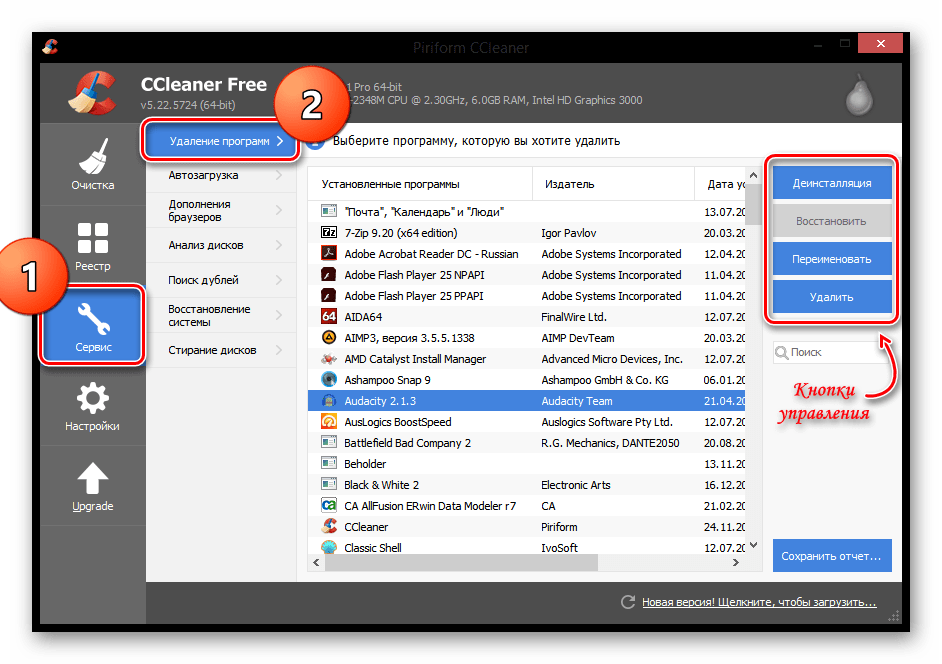
Спосіб 2: Revo Uninstaller
Не менш цікавою і корисною програмою є Revo Uninstaller . Функціонал даного ПЗ також не обмежується лише можливістю видаляти програми: з його допомогою ви зможете зачищати сліди в браузерах, управляти автозавантаженням і знаходити всю залишилася від додатків інформацію в реєстрі і на жорсткому диску.
Немає нічого складного в тому, щоб видалити програму за допомогою Revo Uninstaller. На панелі зверху натисніть на інструмент &171; деінсталятор&187; , а потім у списку, що з'явиться, виберіть програму, яку потрібно видалити. Тепер клікніть на кнопку &171; видалити & 187; , яка також розташовується в панелі зверху.
Читайте також: як користуватися Revo Uninstaller
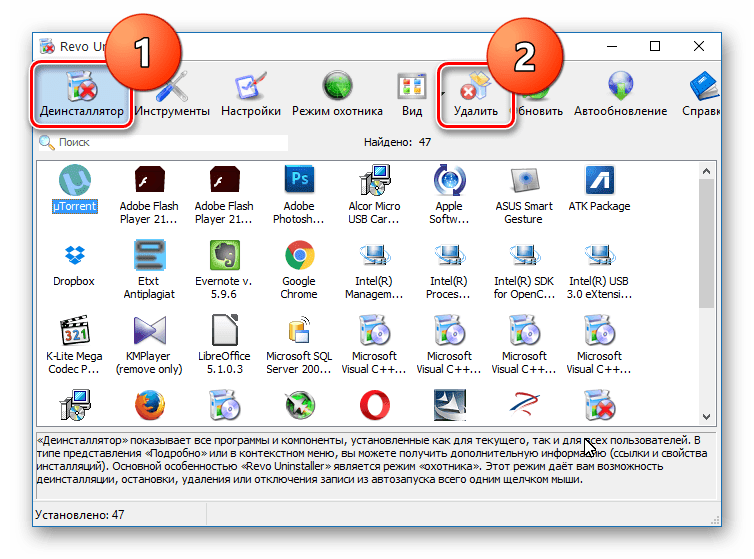
Спосіб 3: IObit Uninstaller
І ще одна безкоштовна програма в нашому списку &8212; IObit Uninstaller . Особливість даного ПЗ в тому, що воно дозволяє примусово видалити навіть найстійкіші додатки. Окрім видалення, ви також можете вимкнути процеси, працювати з оновленнями Windows, керувати запуском тощо.
Для того, щоб видалити програму, перейдіть у вкладку &171; всі програми&187; , а потім просто виберіть необхідне ПЗ і натисніть на кнопку & 171; видалити & 187; .
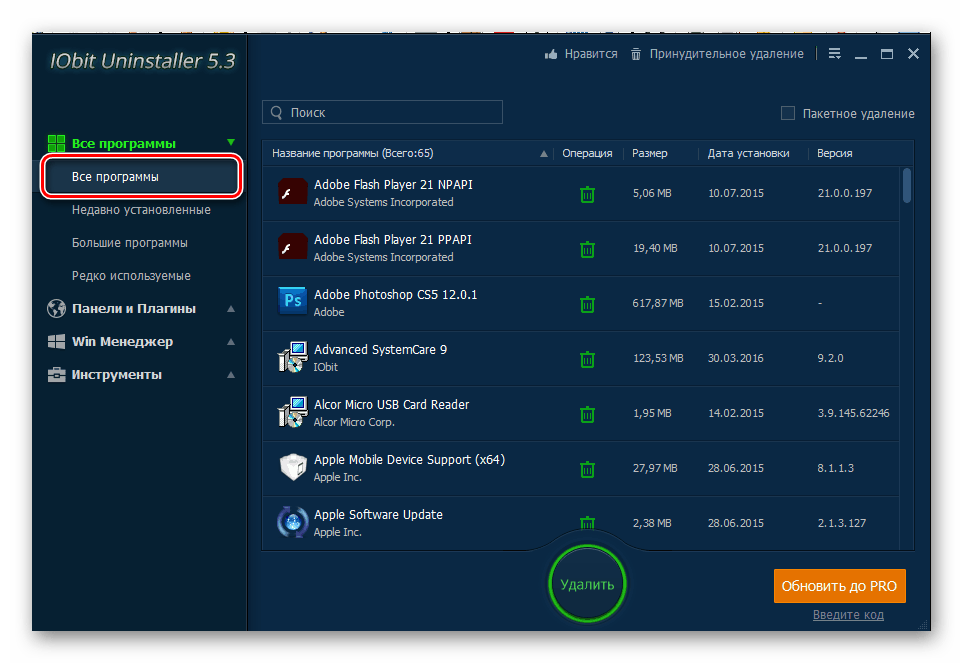
Спосіб 4: штатні засоби системи
Звичайно ж, існує і спосіб видалити програму без використання додаткового програмного забезпечення. Насамперед викличте&171; панель управління & 187; , наприклад, через меню Win + X і знайдіть там елемент & 171; програми та компоненти&187; .
Цікаво!
Це ж вікно ви можете відкрити за допомогою діалогового вікна & 171; виконати & 187; , яке викликається комбінацією клавіш Win + R . Просто введіть туди наступну команду і натисніть &171;OK&187; :Appwiz.cpl
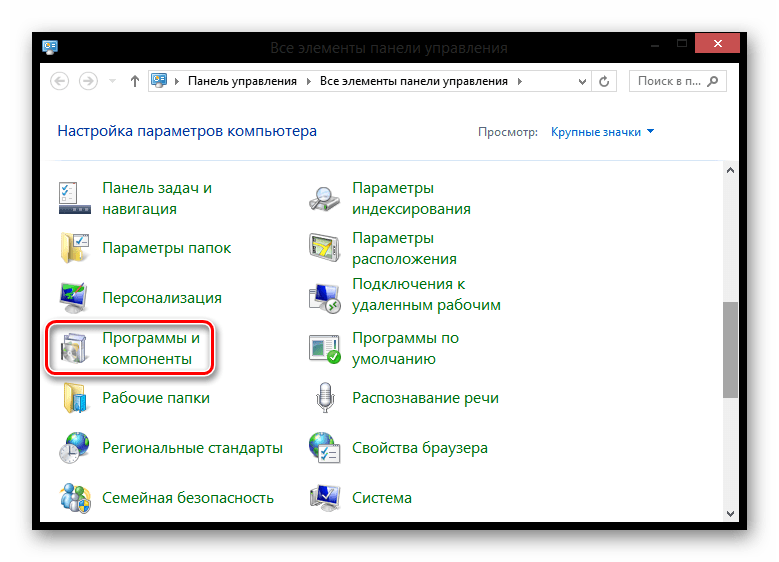
Відкриється вікно, де ви знайдете список усіх встановлених програм. Клацанням миші виділіть програму, яку необхідно видалити і натисніть відповідну кнопку, яка знаходиться над списком.
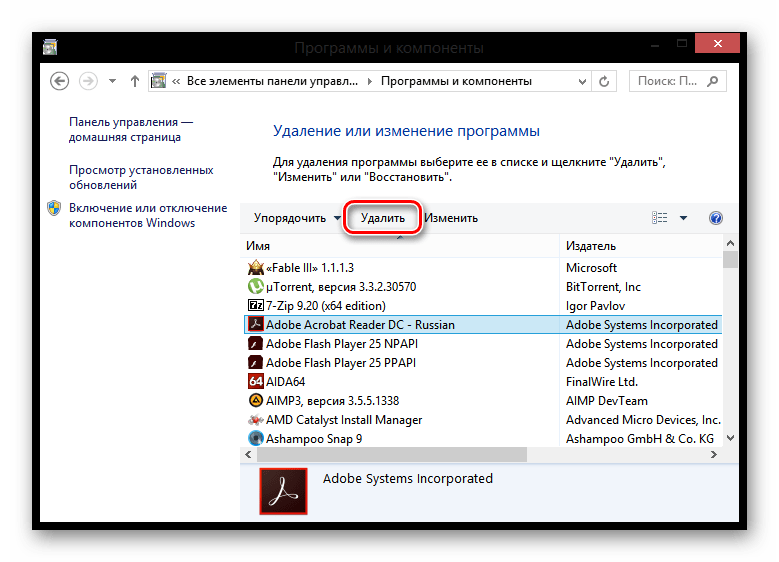
За допомогою зазначених вище способів ви зможете правильно видалити програми так, щоб слідів практично не залишалося. Незважаючи на те, що можна обійтися і штатними засобами, ми рекомендуємо використовувати додаткове ПЗ, адже з його допомогою можна підтримувати продуктивність системи.